Win10系统电脑中的软件怎么卸载
今天给大家介绍一下Win10系统电脑中的软件怎么卸载的具体操作步骤。
1. 打开电脑,进入桌面,点击左下角的开始图标,在打开的菜单中,依次点击【Windows系统】---【控制面板】选项

2. 在打开的控制面板页面,找到【程序/卸载程序】选项
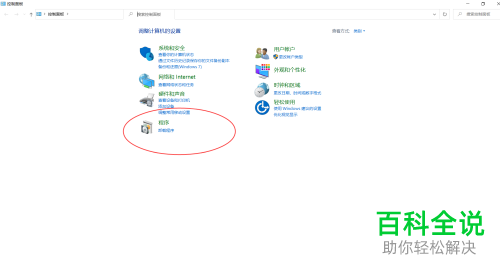
3. 在打开的程序列表页面,找到想要删除的软件,点击,然后点击演出的【卸载】按钮即可进行卸载。
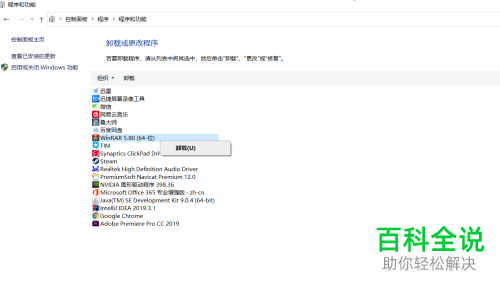
4. 另外,我们还可以在【开始】图标上右键,在打开的菜单中,选择【设置】选项
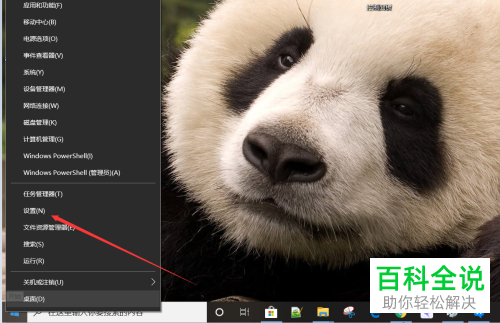
5. 进入设置页面后,找到【应用】选项,点击
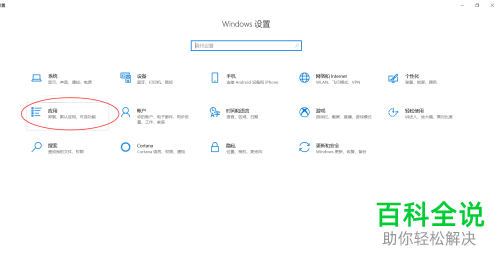
6. 在打开的用用设置页面,右侧的【应用和功能】中,找到想要卸载的软件,点击,最后,点击【卸载】按钮即可进行卸载。
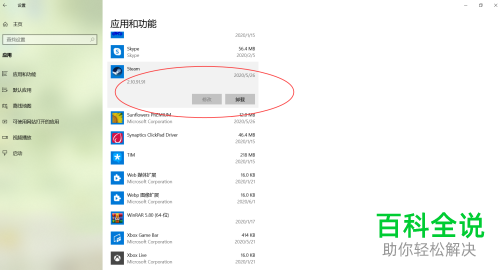 以上就是Win10系统电脑中的软件怎么卸载的具体操作步骤。
以上就是Win10系统电脑中的软件怎么卸载的具体操作步骤。
赞 (0)

